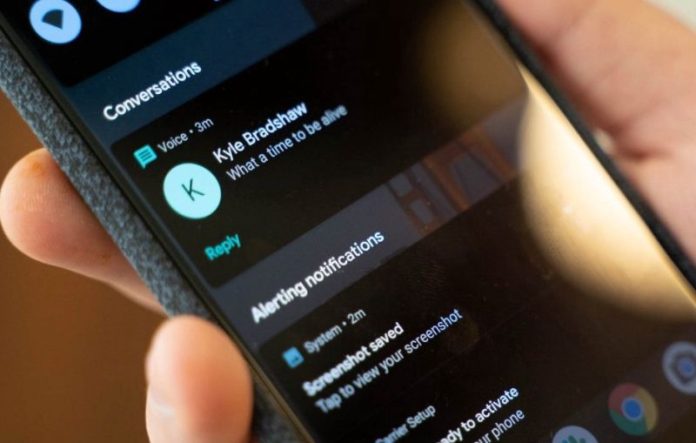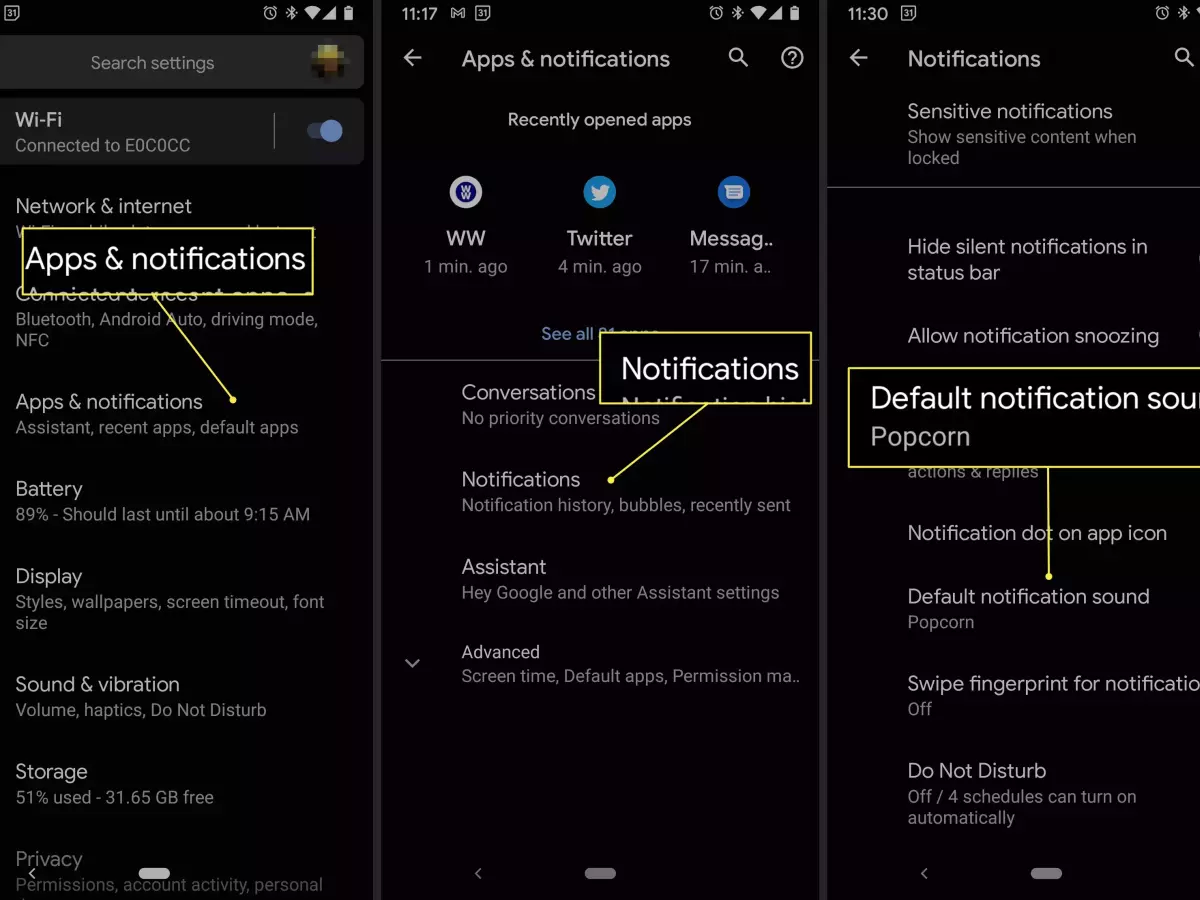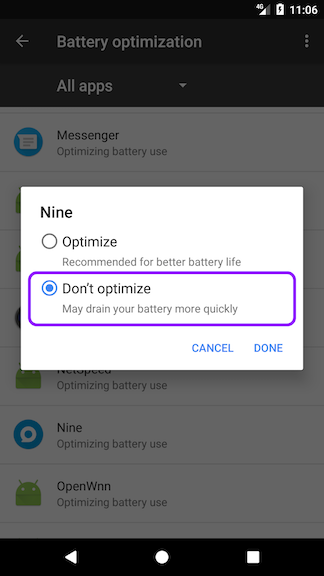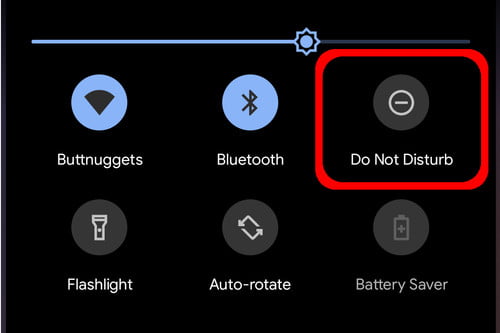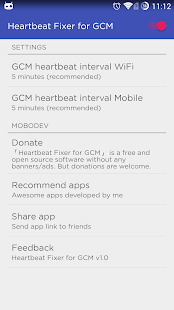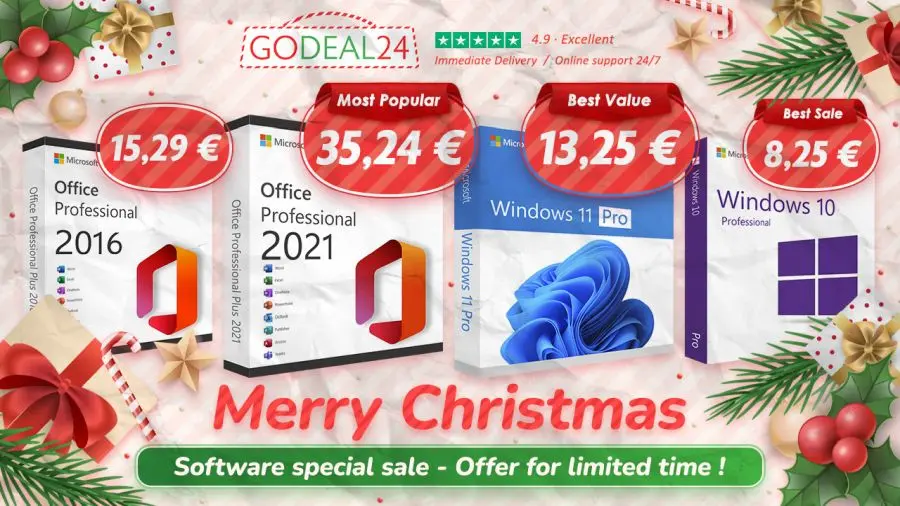Izostanak dobivanja obavijesti na vašem Android pametnom telefonu može stvoriti nezgodne situacije. Obavijesti nekih aplikacija su vrlo važne i ako ne primijetite da ste dobili, primjerice, poruku ili novu vijesti, zaista može doći do velikog propusta.
Android je sjajan operativni sustav, ali ponekad na uređajima koji ga koriste može doći do grešaka proizvođača, postavki koje ometaju određene procese ili glitcheva kod pojedinih aplikacija. Navedeni problemi često znaju biti razlog zašto ne dobivate obavijesti na vašem uređaju pa u nastavku pročitajte koje su vam mogućnosti na raspolaganju kako bi otklonili spomenute poteškoće.
Rebootanje vašeg telefona
Prvi postupak s kojim bi se mogao riješiti problem zašto vam ne dolaze obavijesti na pametni telefon je njegovo ponovno pokretanje. Na taj način se svi procesi koji se odvijaju u pozadini zaustavljaju jer njihove aktivnosti mogu utjecati na mogućnosti aplikacija da prosljeđuju obavijesti. S rebootanjem će se također sve osnovne komponente pametnog telefona osvježiti.
Jednostavno pritisnite gumb za uključivanje telefona, držite ga nekoliko sekundi i odaberite „Restart“.
Pregled postavki obavijesti aplikacija
Ako se s ponovnim pokretanjem telefona ništa nije dogodilo, još jedan česti razlog zašto ne dobivate obavijesti znaju biti njihove postavke za pojedine aplikacije.
Većina mainstream aplikacija nudi svoj način postavljanja obavijesti s kojim se uređuje kada se dobiva informacija, koje vrste obavijesti će biti prikazane itd.
Kako bi bili sigurni da je u postavkama sve u redu ili da niste slučajno nešto onemogućili, napravite pregled postavki aplikacije za koju ne dobivate obavijesti. Ako ovdje niste ništa primijetili, pokušajte otvoriti aplikaciju „Postavke“ (Settings) i u njoj odabrati „Aplikacije i obavijesti“ (Apps & Notifications). Sada možete na jednom mjestu provjeriti sve aplikacije za koje mislite da uzrokuju problem ili otvorite izbornik „Obavijesti“ (Notifications) pa provjerite opće postavke.
Onemogućavanje optimizacije baterije
Kako bi se smanjilo trošenje baterije te spriječile aplikacije, koje se rijetko koriste, u aktivnostima u pozadini, Android koristi softverske optimizacije. Algoritmi koji ih pokreću nisu uvijek savršeni i greške koje se u tim situacijama događaju često zahvaćaju obavijesti.
Jedan od čestih razloga zbog kojeg se ne dobivaju obavijesti zna biti značajka adaptivne baterije. Ona se može onemogućiti u aplikaciji „Postavke“ pod opcijom „Baterija“ (Battery), no ipak se preporuča da se isti postupak odradi po pojedinačnoj aplikaciji s čijim obavijestima imate probleme.
Otvorite „Postavke“ i kliknite na „Aplikacije i obavijesti“. Nakon toga odaberite pojedinu aplikaciju s popisa i kliknite na „Napredno“ (Advanced). Ovdje otvorite izbornik „Baterija“ i u nastavku „Optimizacija baterije“ (Battery optimization) gdje možete prilagoditi postavke. Pokušajte isključiti postavke optimizacije na nekoliko dana pa ćete vidjeti ako je to uzrokovalo probleme s obavijestima.
Provjera proizvođačke značajke za uštedu energije
Neki proizvođači idu u dodatne optimizacije pametnih telefona pa znaju uključiti dodatne alate za uštedu energije koji automatski blokiraju aplikacije za koje utvrde da nisu važne. Na Xiaomi telefonima, na primjer, postoji unaprijed instalirana aplikacija pod nazivom „Sigurnost“ (Security) koja provodi neke od spomenutih funkcija.
Važno je reći da su ovakvi dodatni alati korisni, no zadnje verzije Androida imaju izvrsne optimizacije za uštedu energije pa je pitanje treba li baš svim korisnicima korištenje obje opcije.
Aplikacije za uštedu energije obično znaju blokirati obavijesti i često stave druge aplikacije u status spavanja.
Zbog svega navedenog savjetuje se provjera ove vrste aplikacija i testiranje putem njihovog isključivanja kako bi se provjerilo ako su razlog zašto ne dobivate obavijesti.
Ponovna instalacija aplikacija ili čekanje ažuriranja
Česti razlog problema s dobivanjem obavijesti su ažuriranja aplikacija. Ako neka od aplikacija koju koristite pokazuje probleme s obavijestima, to može biti pokazatelj da su developeri omogućili njenu verziju koja nosi sa sobom bugove.
U sličnim situacijama imate tri opcije:
- izbrišite i ponovno instalirajte aplikaciju
- pričekajte novo ažuriranje s kojim će se otkloniti problemi
- prebacite se na stariju verziju aplikacije.
Provjera „Ne uznemiravaj“ moda
Mnogi Android pametni telefoni dolaze s vrlo praktičnim „Ne uznemiravaj“ (Do Not Disturb) modom. On služi za onemogućavanje svih obavijesti osim onih koje odlučite pustiti.
Developeri često znaju postaviti gumb za omogućavanje ovog moda u sekcije gdje se nalaze brze postavke (Quick settings) pa lako može doći do njegovog slučajnog uključivanja.
Otiđite u aplikaciju „Postavke“ i odaberite izbornik „Zvuk“ (Sound) ili „Aplikacije i obavijesti“, ovisno o tome koju vrstu Android uređaja koristite. U toj sekciji vidjet ćete opciju „Ne uznemiravaj“ i ona mora biti isključena kako bi mogli dobivati obavijesti na telefonu.
Provjera ako su omogućeni podaci u pozadini
Od Android 8 operativnog sustava nadalje korisnik ima mogućnost ukidanja pristupa za pojedine aplikacije kad su u pitanju mobilni podaci. Iako su male šanse da ste ovu opciju slučajno uključili, ipak je dobro provjeriti ako ona uzrokuje problem s obavijestima.
Otiđite u aplikaciju „Postavke“, odaberite „Aplikacije i obavijesti“ te kliknite na određenu aplikaciju s popisa. Nakon toga unutar izbornika aplikacije provjerite ako je uključena opcija „Pozadinski podaci“ (Background data).
Provjera ako je isključena štednja podatkovnog prometa
Štednja podatkovnog prometa je korisna funkcija pomoću koje ograničavate broj korištenih aplikacija kada ne koristite Wi-Fi. Na ovaj način radite uštedu u trošenju mobilnih podataka, no isto tako se može dogoditi da će to biti razlog zašto ne dobivate obavijesti za pojedinu aplikaciju.
Kako bi provjerili ako ova funkcija zaista radi probleme s obavijestima, otvorite aplikaciju „Postavke“ i odaberite „Mreža i internet“ (Connections). Ovdje ćete naći opciju „Štednja podatkovnog prometa“ (Data saver) i pokušajte ju isključiti kako bi testirali hoće li vam početi dolaziti obavijesti.
Provjera ako je dopušten rad aplikacije u pozadini
Od Androida 8 pa nadalje korisnici mogu u potpunosti pogasiti pokretanje aplikacija kad ih aktivno ne koriste. U ovu funkciju također je uključeno onemogućavanje aplikacija da intenzivno troše bateriju.
Problem može nastati pošto Android zna samostalno upravljati s ovom značajkom i raditi promjene ako se utvrdi da su one nužne.
Korisnicima se zbog toga preporuča provjera ove funkcije jer njene promjene znaju biti razlog zašto obavijesti ne funkcioniraju.
Otiđite u aplikaciju „Postavke“, otvorite „Aplikacije i obavijesti“ i kliknite na željenu aplikaciju s popisa. Odaberite opciju „Baterija“ i tamo ćete naći izbornik vezan uz restrikcije za korištenje u pozadini. Naziv ove sekcije ovisi o vrsti Android pametnog telefona.
Ručno podešavanje intervala sinkronizacije
Google je za korisnike uklonio mogućnost promjene intervala sinkronizacije na Androidu. Srećom, kod ove stavke možete se pouzdati na druge aplikacije kao što je HeartBeat Fixer koja vam omogućuje podešavanje vremena sinkronizacije.
Sinkronizacija se može urediti za korištenje Wi-Fija te mobilnih podataka i može se prilagoditi u rasponu od 1 do 15 minuta.
Preporučuje se provjera ove mogućnosti jer ponekad postavke sinkronizacije znaju utjecati na vrijeme dolaska obavijesti.
Piše: Ervin Mičetić